Você está prestes a embarcar em uma jornada, onde o seu objetivo é se tornar um mestre do tratamento de dados e automações. O primeiro desafio? Aprender a como baixar e instalar o Power Query.
Este artigo é o mapa do tesouro que vai guiar você nessa aventura, mostrando passo a passo como transformar o Excel em uma poderosa arma na luta contra o caos dos dados. Preparado para se tornar um herói dos dados? Vamos nessa!
O que é Power Query?
Power Query é mais do que um simples complemento; é o seu primeiro passo para se tornar um verdadeiro ninja dos dados.
Imagine ter uma varinha mágica que, com apenas alguns cliques, organiza, limpa e transforma dados brutos em informações claras e concisas.
É isso que o Power Query faz: ele é a ferramenta que vai permitir que você diga adeus às horas perdidas em tarefas tediosas e dê as boas-vindas à eficiência e à produtividade.
CLIQUE AQUI e veja um artigo onde explico mais sobre a ferramenta.
Onde está o Power Query?
2010: O Início da Era Power Query no Excel
No começo, o Power Query era um suplemento disponível para o Excel, uma ferramenta separada que precisava ser baixada e instalada manualmente.
Esse era o primeiro passo para os analistas de dados transformarem dados brutos em insights valiosos.
Vamos ao passo a passo para esses pioneiros:
- Visita ao Site da Microsoft: Os usuários precisavam navegar até o site oficial da Microsoft para encontrar o complemento Power Query.
CLIQUE AQUI e acesse o link atualizado. - Download do Complemento: A escolha entre as versões de 32 bits e 64 bits dependia da versão do Excel instalada no computador do usuário.
- Instalação: Após o download, executava-se o instalador e seguia-se o processo padrão de instalação. Uma vez completado, o Power Query era integrado ao Excel.
- Acesso via Excel: Com o complemento instalado, uma nova aba “Power Query” aparecia na interface do Excel, pronta para ser explorada.
Ele ficava como uma “aba” na guia de ferramentas.

Como não tenho mais nenhuma máquina com esse Excel, eu procurei na web alguma imagem guardada do passado. Mas, só encontrei essa na versão em Inglês.
Essa era a porta de entrada para o mundo do tratamento avançado de dados, permitindo importações, transformações, e automatizações que antes exigiam processos manuais complexos ou conhecimento em VBA.
2016: A Evolução e a Expansão
Em 2016, o Power Query foi integrado ao Excel como uma funcionalidade nativa, marcando o fim da necessidade de instalação manual para as versões mais recentes do Excel.
Essa mudança democratizou o acesso à ferramenta, tornando-a disponível para um público mais amplo sem etapas adicionais de instalação.
Além disso, 2016 também marcou o início de um movimento significativo com o lançamento do Power BI, uma plataforma de análise de negócios da Microsoft que incorpora o Power Query como sua espinha dorsal para tratamento de dados.
A unificação da ferramenta de tratamento de dados entre o Excel e o Power BI significou que as habilidades aprendidas em uma plataforma poderiam ser diretamente aplicadas na outra, otimizando o fluxo de trabalho de análise de dados em ambientes corporativos.
A partir de então, ele estava dentro de “Dados” da guia de ferramentas:
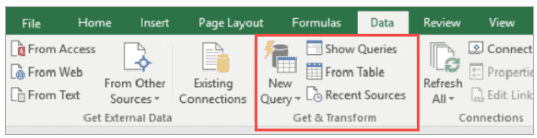
Mais uma vez, como não tenho mais máquina com essa versão, mostro uma imagem de versão em inglês.
2019 (Office 365): Refinamentos e Atualizações
Com o avançar do tempo, o Power Query recebeu atualizações e refinamentos, especialmente em 2019, quando pequenas mudanças no menu melhoraram a experiência do usuário e expandiram as funcionalidades disponíveis.
Apesar dessas mudanças, a essência da ferramenta permaneceu a mesma, com a Microsoft comprometida em manter o Power Query atualizado com novas capacidades para enfrentar os desafios modernos de dados.
Agora, só mudou um pouquinho a posição no menu, e a quantidade de subferramentas, como o leitor de PDF e integração com dados do Power BI Serviço, que só veio a partir dessa versão:
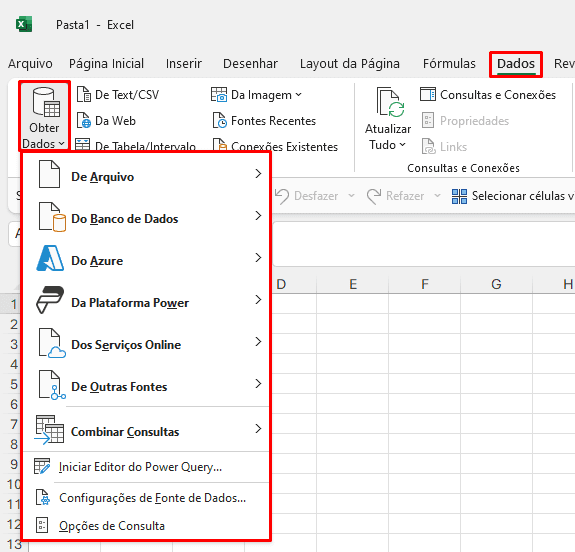
A Constância no Aprendizado
O mais impressionante na jornada do Power Query é a constância no aprendizado.
As habilidades e conhecimentos adquiridos com a ferramenta há anos não apenas permanecem relevantes, mas são essenciais para qualquer profissional de dados hoje.
A linguagem M, utilizada para as transformações de dados no Power Query, é um exemplo de uma habilidade duradoura que continua a ser aplicada tanto no Excel quanto no Power BI.
E a boa noticia é que tenho um método de aprendizado sobre essa ferramenta e outras que vão turbinar tuas entregas automatizando o máximo de suas planilhas e melhorando os modelos de dados do Power BI.
Esse conteúdo está reunido na FORMAÇÃO POWER QUERY 2.0 que conta com 3 trilhas de aprendizado sequenciais e uma trilha mãe que sustenta todas as demais.
Se você gosta de aula em vídeo…
Preparei uma aula no meu canal do Youtube, explicando esse artigo com alguns exemplos complementares.
Digamos que o artigo complementa o vídeo e vice versa…
CLIQUE AQUI e acesse a aula no meu canal.
Conclusão
O Power Query transformou a análise de dados, oferecendo aos profissionais uma ferramenta poderosa para limpar, transformar e automatizar o fluxo de dados.
Desde sua concepção como um complemento até se tornar uma funcionalidade embutida nas ferramentas de análise de dados mais populares da Microsoft, o Power Query provou ser indispensável.
Para os iniciantes na jornada de dados, dominar o Power Query é mais do que uma habilidade técnica; é um passo fundamental para se tornar um analista de dados competente e eficaz, capaz de enfrentar os desafios de dados do presente e do futuro.









